Opera 30 не имеет функций родительского контроля или собственного способа полной блокировки определенных веб-сайтов. Вы можете указать, может ли отдельный веб-сайт запускать JavaScript, устанавливать файлы cookie или отображать изображения, но вы не можете полностью заблокировать сайт. Хотя существует несколько расширений Opera, которые предоставляют некоторые из этих возможностей, лучший способ блокировать веб-сайты в Opera - использовать встроенные в Windows возможности блокировки веб-сайтов, доступные через Семейную безопасность. Фильтр.
Блокировка с помощью фильтра семейной безопасности Windows
Windows 8.1 поставляется с фильтром семейной безопасности, который может отслеживать действия вашего ребенка при просмотре веб-страниц и фильтровать или блокировать веб-контент. Чтобы настроить это, вам необходимо войти в систему с учетной записью администратора, создать учетную запись пользователя для своего ребенка, а затем настроить ее разрешения на просмотр веб-страниц с помощью фильтра семейной безопасности.
Видео дня
Настройка учетной записи дочернего пользователя
Шаг 1
Убедитесь, что вы вошли на свой компьютер с учетной записью администратора. Если это ваш компьютер, и вы настроили его самостоятельно, то вполне вероятно, что это так.
Шаг 2
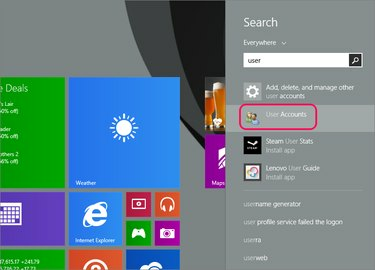
Кредит изображения: Изображение предоставлено Opera
Найдите ключевое слово "пользователь" и выберите Учетные записи пользователей.
Шаг 3
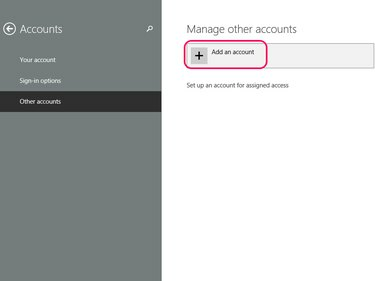
Кредит изображения: Изображение предоставлено Opera
Выбирать Добавить учетную запись.
Шаг 4
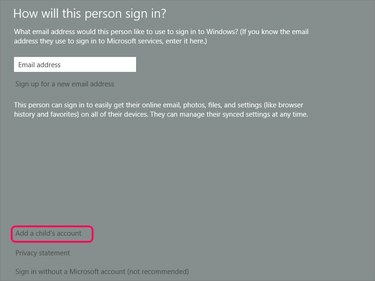
Кредит изображения: Изображение предоставлено Opera
Выбирать Добавить учетную запись ребенка.
Шаг 5
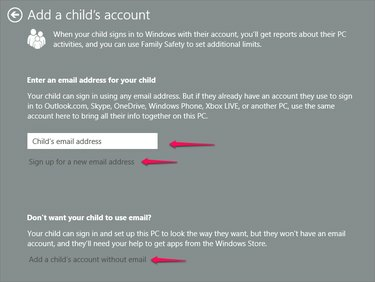
Кредит изображения: Изображение предоставлено Opera
На этом экране:
- Нажмите Следующий если у вашего ребенка есть адрес электронной почты для входа в систему.
- Нажмите Подпишитесь на новый адрес электронной почты если у вашего ребенка нет адреса электронной почты, и вы хотите создать для него адрес, с которым он сможет войти в систему.
- Нажмите Добавить учетную запись ребенка без электронной почты если у вашего ребенка нет электронной почты или вы не хотите, чтобы он входил в систему, используя учетную запись электронной почты.
ШАГ 6

Кредит изображения: Изображение предоставлено Opera
Если вы выбрали Добавить учетную запись ребенка без электронной почты, создайте имя пользователя и пароль, а также подсказку для пароля. Убедитесь, что ваш ребенок запомнил это.
Если вместо этого вы хотите, чтобы ваш ребенок входил в систему с помощью электронной почты, введите адрес электронной почты или нажмите Подписаться для нового адреса электронной почты и следуйте инструкциям по созданию новой учетной записи.
Кончик
В новых детских учетных записях автоматически включается фильтрация для семейной безопасности.
Блокировать веб-сайты с помощью фильтрации для семейной безопасности
Шаг 1

Кредит изображения: Изображение предоставлено Opera
Нажмите Windows-X, чтобы открыть меню опытного пользователя и выбрать Панель управления.
Шаг 2

Кредит изображения: Изображение предоставлено Opera
Выбирать Настройте семейную безопасность для любого пользователя в разделе "Учетные записи пользователей и семейная безопасность".
Шаг 3

Кредит изображения: Изображение предоставлено Opera
Выберите учетную запись вашего ребенка, в данном примере «Fudge».
Шаг 4

Кредит изображения: Изображение предоставлено Opera
Чтобы заблокировать веб-сайт, выберите Веб-фильтрация.
Шаг 5
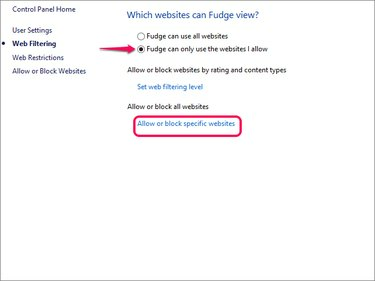
Кредит изображения: Изображение предоставлено Opera
Нажмите кнопку соотношения сторон Fudge может использовать только разрешенные мной веб-сайты а затем выберите Разрешить или заблокировать определенные веб-сайты.
ШАГ 6
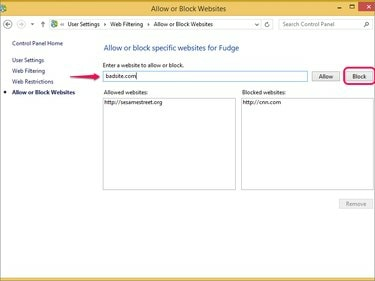
Кредит изображения: Изображение предоставлено Opera
Введите адрес любого веб-сайта, который нужно заблокировать, и нажмите Блокировать. Заблокированные веб-сайты отображаются в столбце «Заблокированные веб-сайты».
Кончик
Альтернативой является блокировка всех веб-сайтов, кроме тех, которые вы специально разрешаете, введя адрес веб-сайта и нажав Разрешать. Это ограниченный вариант, но он может быть хорошим выбором для маленьких детей.
Управление разрешениями на веб-сайт с помощью элементов управления Opera
Хотя Opera не может блокировать веб-сайты, она предоставляет параметры для управления действиями веб-сайта, например, может ли он отображать изображения, запускать JavaScript или запускать содержимое подключаемых модулей. Чтобы получить доступ к этим параметрам в меню настроек, выберите Опера вкладка и щелкнув Настройки.
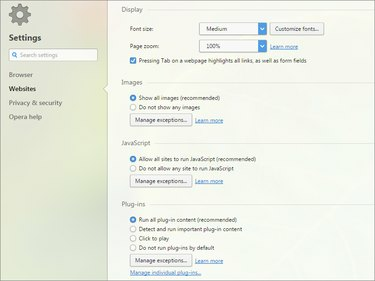
Кредит изображения: Изображение предоставлено Opera
Чтобы выборочно заблокировать эти элементы, выберите соответствующие параметры и нажмите Управление исключениями.
Расширения Opera для управления разрешениями на веб-сайтах
Хотя Opera не является широко расширяемой, существует несколько доступных расширений, которые могут помочь вам заблокировать веб-контент:
- Blocksi: Фильтрует веб-сайты и контент с помощью настраиваемого черного и белого списка.
- uBlock: Основное внимание уделяется блокировке вредоносного и рекламного ПО.
-
uMatrix: Ориентирован на создание настраиваемого брандмауэра для защиты конфиденциальности.




